Содержание
Всем доброго времени суток и всяческих таких прочих разностей. NOD32, да.
Сегодня хотелось бы продолжить тему антивирусов (а то что-то давненько ничего о них не было, хотя мы уже писали о самых разных антивирусных решениях, вроде Avira, Avast, AVG, Dr.Web и различных антивирусных утилитах вроде Kaspersky Virus Remove Tool или любимого AVZ).
Как Вы поняли из заголовка, в рамках этих статьи мы поговорим об установке и настройке такого антивирусного решения как NOD32, который кстати много кто любит и использует.
Традиционно, речь в материале будет идти только о процессе настройки и никак не затронет субъективную составляющую, т.е разговоров о том как качественно он что-то ловит и какое место занимает в рейтингах (которые так старательно пишут маркетологи, чтобы продавать свой продукт) здесь не будет, а посему холиварщики смело идут мимо.
Содержание:
Антивирус NOD32 — загрузка
Скачать пробную 30-ти дневную версию можно с сайта разработчика, нажав в соответствующую кнопочку.
Установка, в общем-то предельно проста (не забывайте, что на компьютер должен быть установлен только один действующий антивирус, а то будет как вот здесь), но все есть несколько моментов о которых стоило бы напомнить.
Правда напомню, что хорошо бы снять аж 5 галочек, чтобы не устанавливать элементы Яндекса и его браузер:
Поразительно как старательно Яндекс навязывает свой функционал, подпихивая его везде где возможно. Это прям какой-то паразитизм уже. Впрочем, двигаемся дальше.На последнем этапе установки попробуют продать Вам доступ с помощью SMS. Не уверен, что Вам это необходимо, поэтому жмем в кнопку «Установить пробную версию«, которая расположена в левом нижнем углу.
После чего, скорее всего, будет предложено поставить не только антивирус, но сразу решение Smart Security, т.е еще и в комплекте фаерволл с прочими приблудаеми.
Соглашаемся, ждем, подтверждаем лицензионное соглашение и на следующем этапе, пожалуй, давайте включим обнаружение потенциально нежелательных приложений, но зато выключим систему отзывов ESET LiveGrid:
После чего установка будет завершена и Вам лишь останется нажать в кнопочку «Готово«.
Активация NOD32 и запуск
Но на этом еще не все закончится и Вам снова старательно постараются продать лицензию и снова старательно скажем, что нам бы хотя бы попробовать, а потом уже покупать:
Но и на этом страдания не закончатся и Вас попросят зарегистрировать эту самую бесплатную лицензию. По уровню назойливости ESET начинает раздражать. Здесь, правда, надо отметить, что адрес почты никак не проверяется (правда на него старательно присылают предложение купить лицензию 🙂 ), поэтому, в общем-то, можно старательно указать любую белиберду, после чего программа будет зарегистрирована.
Здесь оказывается, что бесплатная 30-ти дневная версия превращается.. в 14-ти дневную. Может это как-то связано с тем, что на одном из этапов мы поставили Smart Security, а не просто антивирус, но всё равно как-то не очень приятно. Впрочем, ладно, двигаемся дальше.
Скорее всего у Вас появится уведомление по поводу выбора типа сети. Собственно, можете честно признаться и двигаться дальше, а именно, дождаться процесса автоматического обновления баз.
После чего давайте перейдем к настройке, тыркнув в соответствующую кнопочку.
Настройка NOD32
Так как по умолчанию 4 вкладки настроек не содержат ничего интересного помимо переключателей разных типов защиты, то нас будет сразу интересовать кнопка «Дополнительные настройки«.
На первой же вкладке стоит поставить галочку «Включить обнаружение потенциально опасных приложений«.
Правда сие может сказаться на ложных срабатываниях и, если Вы часто пользуетесь всякими Crack, Keygen и тп, то привести к их блокировке/удалению и вообще поднять общую параноидальность антивируса.
На вкладке «Защите файловой системы в режиме реально времени» возможно стоит кликнуть в переключатель, связанный со сканированием компьютера при выключении, что сказывается на скорости его выключения как такового и на общей безопасности.
В частности, не всегда оправдано сканирование сетевых дисков, при условии, если конечно Вы находитесь в рамках известной Вам корпоративной сети, а не какой-то мифической общедомовой.
К тому же, лично я, не люблю, когда компьютер занимается чем-либо без меня, т.е вероятно стоит отключить сканирование в состоянии простоя, тем более, что все файлы и так проверяются во время записи, чтения, исполнения и тп, а посему, если требуется сканирование, то как-то уж лучше проводить его своими ручками и тогда, когда сочтете необходимым.
Больше деталей и настроек
Независимо от того, что есть переключатель, лично я, неоднократно наблюдал ситуацию, когда на ноутбуках это сканирование, будучи включенным, будило ноут при работе от батареи и полностью его разряжало этим самым сканированием, что не есть хорошо.
Остальное, в общем-то можно оставить как есть. Правда я еще выключаю заставку при запуске, звуки и уведомления на рабочем столе (см.выше), но если они Вам жизненно необходимы, то дело Ваше 🙂
К слову, если у Вас малопроизводительная машина или просто хочется, чтобы антивирус кушал не так много ресурсов процессора и системы, то есть смысл включить игровой режим, который живет в настройках защиты компьютера (первая вкладка на общих настройках, а не дополнительных).
В случае, если Вы решили почистить компьютер, таки рекомендуется использовать профиль детального сканирования (причем не понятно, почему профили нельзя настроить под себя целиком), а так же использовать кнопку сканирования от имени администратора.
На сим, пожалуй, всё. Перейдем к послесловию.
Послесловие
Как видите, настроек не так много и в основном мы оставляем всё как есть, опционально отключая некоторые вещи, которые можно и не трогать вовсе. Отчасти это связано с тем, что в отличии от более ранних версий, число опциональных настроек снизилось и их заменили переключатели, которые, в сущности, дают не так много простора для гибкой настройки.. Да и вообще её во многом заменил красивенький интерфейс и постоянные просьбы прикупить лицензию.
Такие дела. Как и всегда, если есть какие-то вопросы, мысли, дополнения и все такое прочее, то добро пожаловать в комментарии к этой записи.
- PS: Холивары про лучший антивирус тут не принимаются, ибо уже надоели своей абсолютной бессмысленностью
- PS2: Если решили таки купить полную версию, то я рекомендую вот такой вот магазин.
Подписка:
- 2019-10-26, 13:48
- 4 151
Защита и безопасность
Комплексный антивирус ESET NOD32 Internet Security имеет множество разнообразных модулей для защиты компьютера от всевозможных вирусов, хакерских атак и вредоносных приложений. Давайте пройдемся по настройкам и настроим антивирус на максимальную защиту.Сегодня мы рассмотрим настройки комплексного антивируса ESET NOD32 Internet Security, попробуем выжать максимум защиты и обеспечить ещё больше безопасности.Как запретить программе доступ в Интернет с помощью ESET NOD32 Internet SecurityКак добавить файл или папку в исключения ESET NOD32 Internet SecurityESET NOD32 Internet Security — Скачать комплексный антивирусESET NOD32 Internet Security — бесплатная лицензия
Настройка ESET NOD32 Internet Security во время установки
При инсталляции продукта не забывайте активировать защитные функции «ESET LiveGrid» и систему «Обнаружения потенциально нежелательных приложений«. Это поможет снизить риски заражения системы.Если при установке антивируса это не сделано, перейдите в «Настройка» и зайдите в «Дополнительные настройки«.Найдите меню «Облачная защита» и включите данную опцию.После чего, пройдите в раздел «Модуль обнаружения«, активируйте параметры «Включить обнаружение потенциально нежелательных приложений» и «Потенциально опасных приложений«.
Настройка параметров ESET NOD32 Internet Security на максимальную защиту
Зайдите в «Расширенные параметры» как показано выше и выберите «Защита файловой системы в режиме реального времени«. Сверните «Основные«, раскройте «Параметры ThreatSense«, переведите ползунки «Упаковщики» и «Расширенный эвристический анализ/распределенные сетевые атаки сигнатуры» в активное положение.Теперь, нам понадобится раздел под названием «Процессы сканирования вредоносных программ» где необходимо развернуть «Параметры ThreatSense» и включить «Почтовые файлы» да «Архивы«.Развернуть «Защита документов» и «Интегрировать в систему«.Зайдите в настройки «Системы HIPS» сверните «Основные» и в «Дополнительных настройках» активируйте «Регистрировать все заблокированные операции» и «Сообщать об изменениях приложений, загружаемых при запуске системы«.Пройдите в раздел «Контроль устройств» и напротив пункта «Интегрировать в систему» переведите переключатель в активное положение, нажмите кнопку «OK» и перезагрузите компьютер.Это обеспечит автоматическое управление таких устройств как USB-накопитель, Bluetooth или переносной жесткий диск. Позволит создавать правила и предотвращать к ним доступ.Таким образом, можно значительно повысить безопасность компьютера используя комплексный антивирус ESET NOD32 Internet Security.Небольшая рекомендация. Несмотря на установленный антивирус и максимальные настройки. Советуем выполнять проверку компьютера антивирусными сканерами примерно раз в неделю. Это позволит выявить и устранить проникшего вредоносна, в случае промаха основного защитника системы.
1. Откройте ESET Smart Security; 2. Включите Расширенный режим (слева внизу) и зайдите в Расширенные настройки (F5);
3. В появившемся окне, в левой колонке выберите раздел «Персональный файервол«, затем в правой части окна выберите «Автоматический режим с исключениями» (Для версии SmartSecurity 3.0 выберите режим «Режим на основе политики«). После этого нажмите кнопку «ОК«.
4. Окройте вкладку «Настройки», затем войдите в раздел «Сеть»:
5. Выберите пункт «Настройка зоны«;
6. В появившемся окне открываем вкладку «Правила». 7. Далее, внизу, нажмите кнопку «Создать«;
8. В появившемся окне «Новое правило» задайте следующие настройки:
— В поле «Имя» напишите IGMP
— В поле «Направление» выберите «Любое» — В поле «Действие» выберите «Разрешить«
— В поле «Протокол» нажмите кнопку «Выбрать протокол…» и выберите из списка протокол IGMP (Не перепутайте с ICMP).
9. После проделанных операций нажмите кнопку «ОК«; 10. На вопрос о неточности правила ответьте «Да«;
11. Теперь создадим правило для программы IPTV Player. Для этого: — Снова нажмите кнопку «Создать«.
В появившемся окне «Новое правило» задайте настройки:
— В поле «Имя» напишите «IPTV Player»
— В поле «Направление» выберите «Любое» — В поле «Действие» выберите «Разрешить«
— В поле «Протокол» нажмите кнопку «Выбрать протокол…» и выберите из списка протокол «TCP & UDP«.
Теперь откройте вторую вкладку «Локальный«:
— Нажмите кнопку «Обзор«
— Укажите полный путь к программе IPTV Player ( Обычно это диск C:Program Files…IPTV PlayerIpTvPlayer.exe ) — Нажмите кнопку OK, затем еще раз ОК.
Теперь программа IP-TV готова к работе.
Используемые источники:
- https://sonikelf.ru/ustanovka-i-nastrojka-antivirusa-nod32-smart-security/
- https://tunecom.ru/security/360-eset-nod32-internet-security-nastrojka.html
- https://iformula.ru/eset-smart-security/

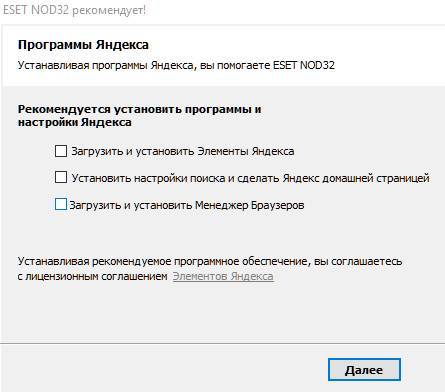
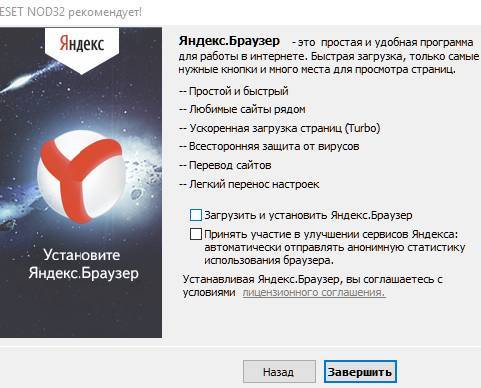
 Приборы для тестирования систем видеонаблюдения
Приборы для тестирования систем видеонаблюдения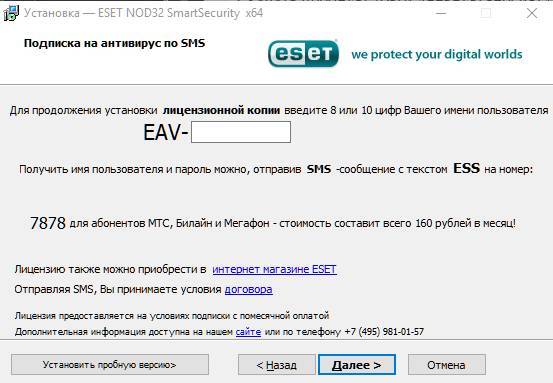
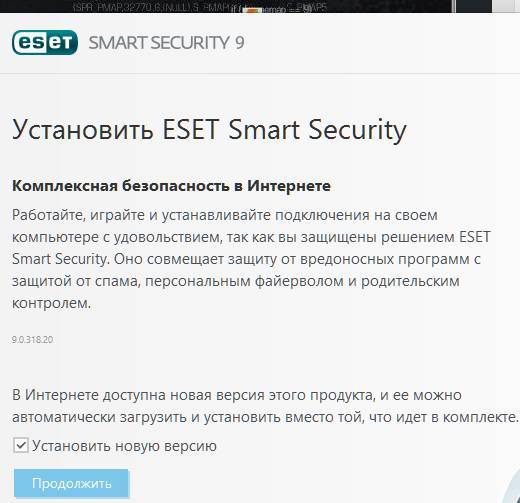
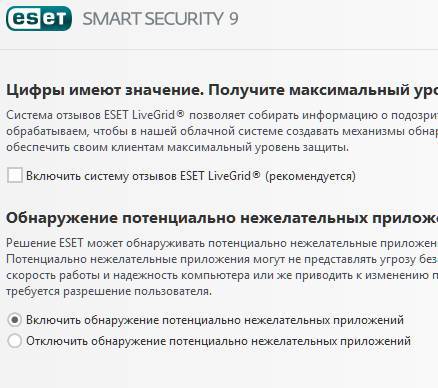
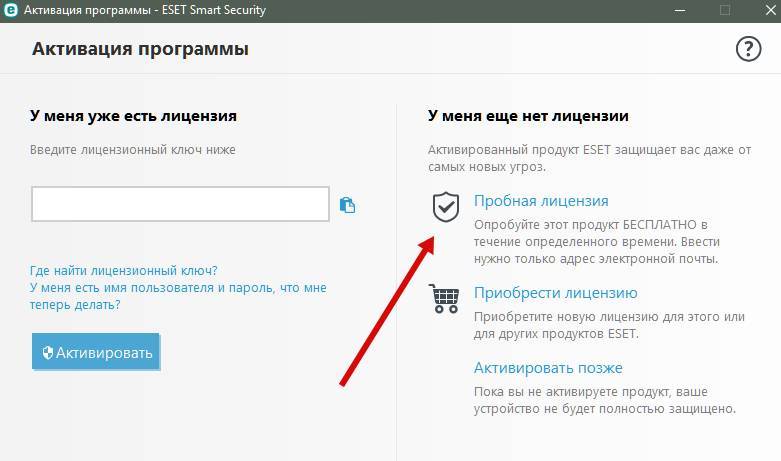
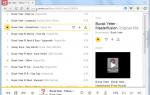 Что нужно делать, если отсутсвует звук в браузере опера
Что нужно делать, если отсутсвует звук в браузере опера
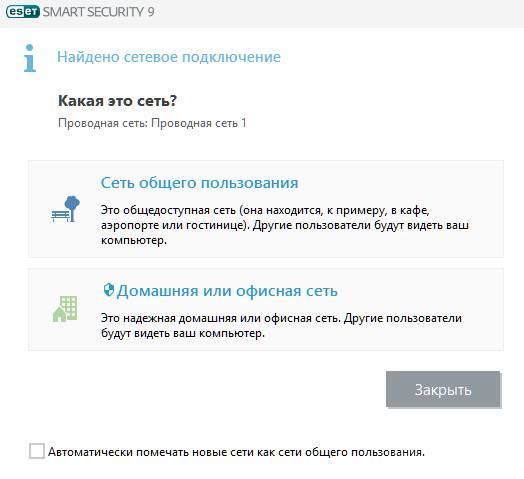
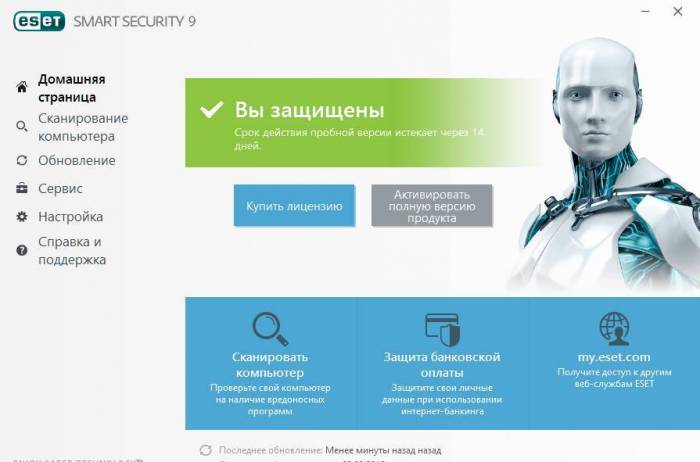
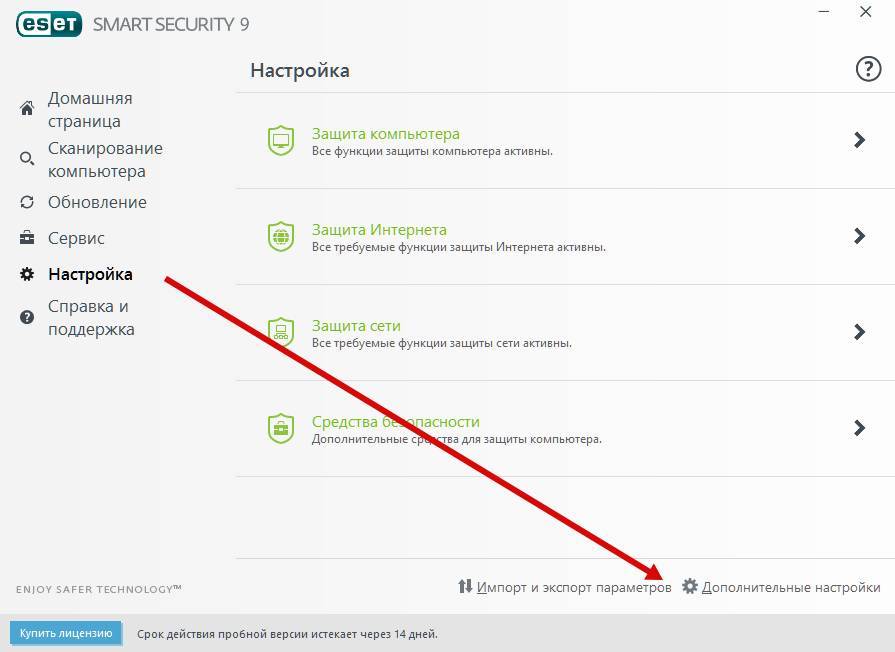
 Интернет-провайдер Unet.by
Интернет-провайдер Unet.by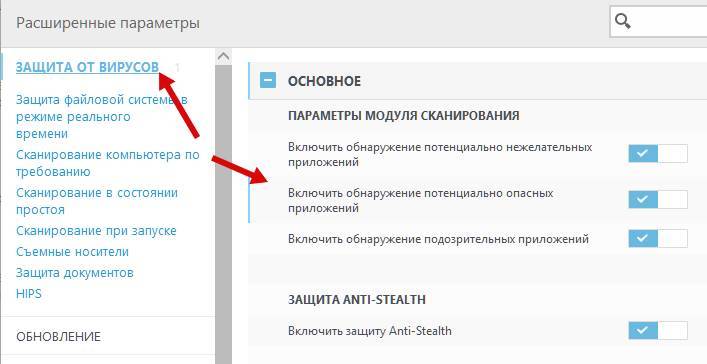
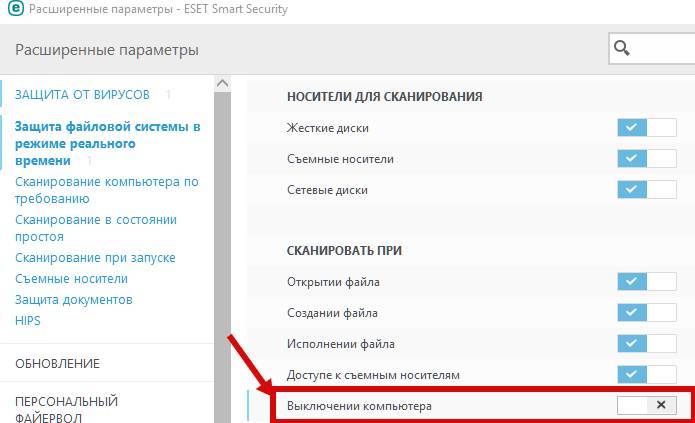
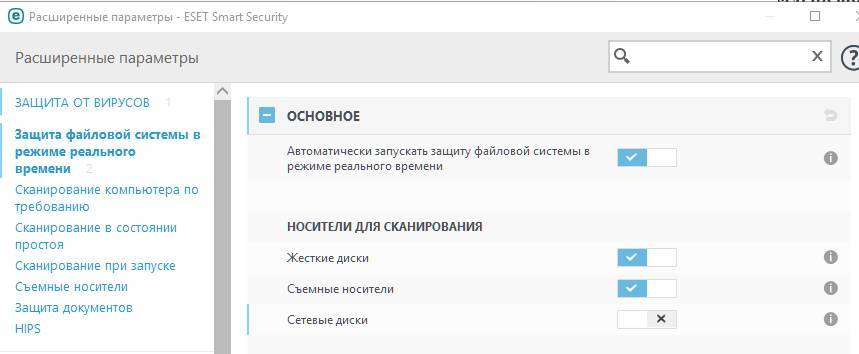
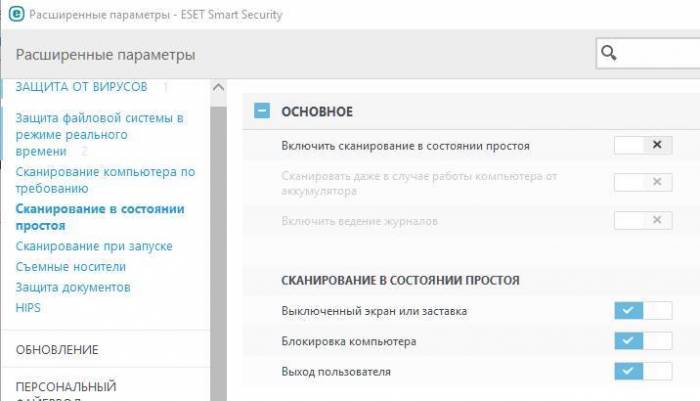
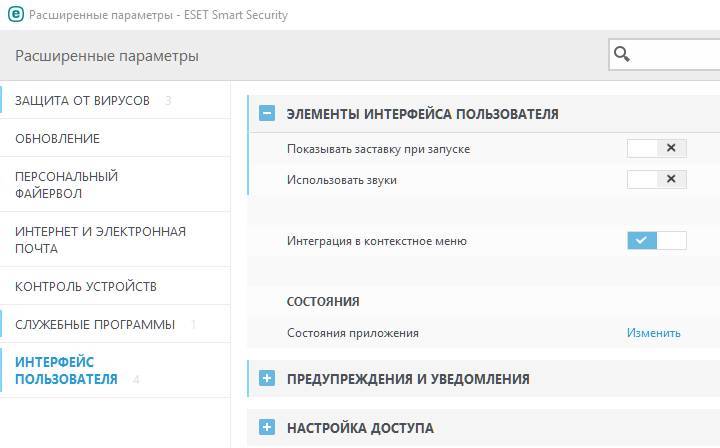
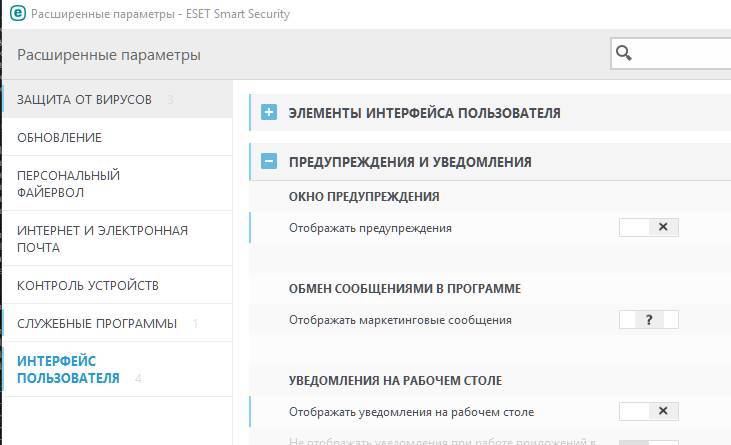
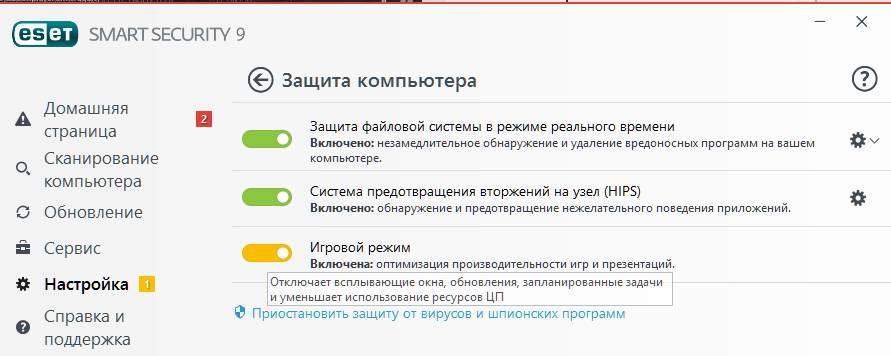
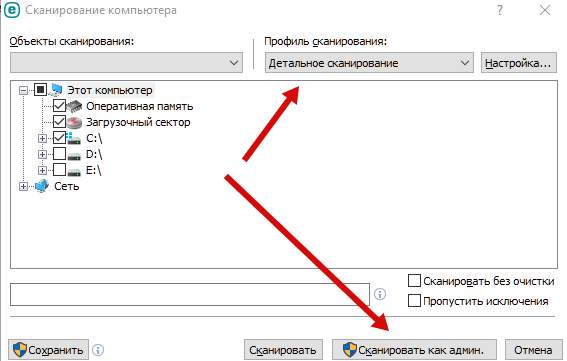
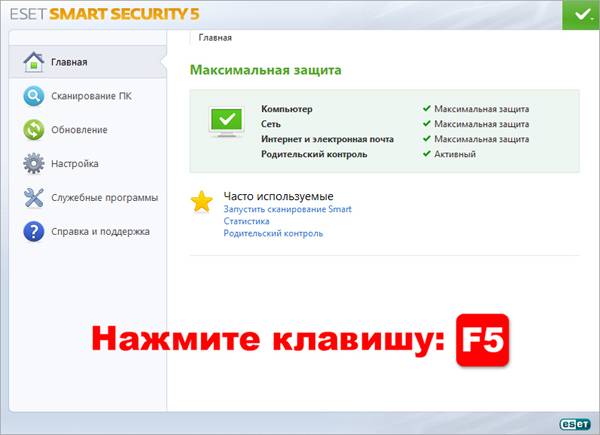
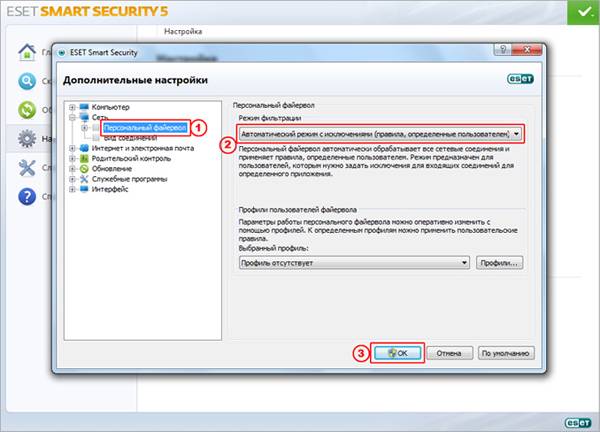
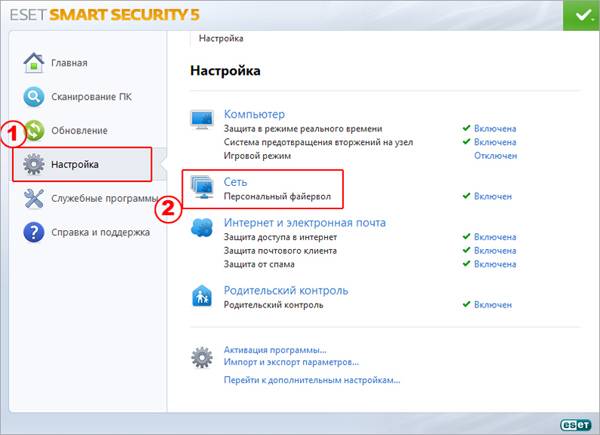
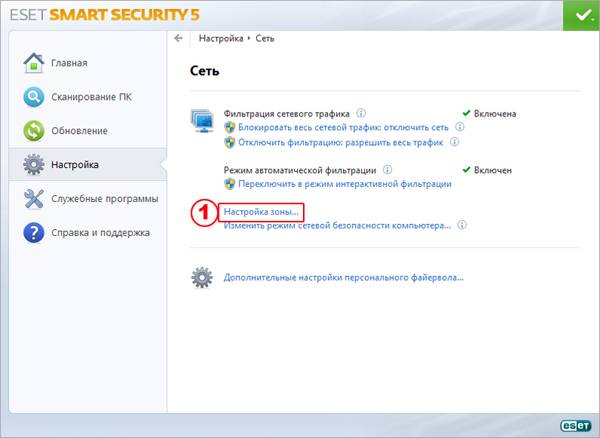
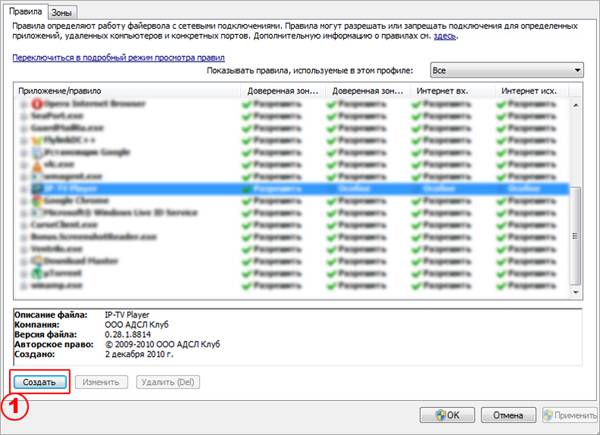
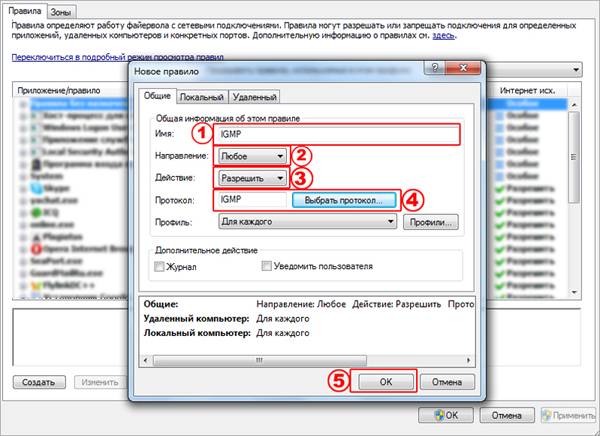
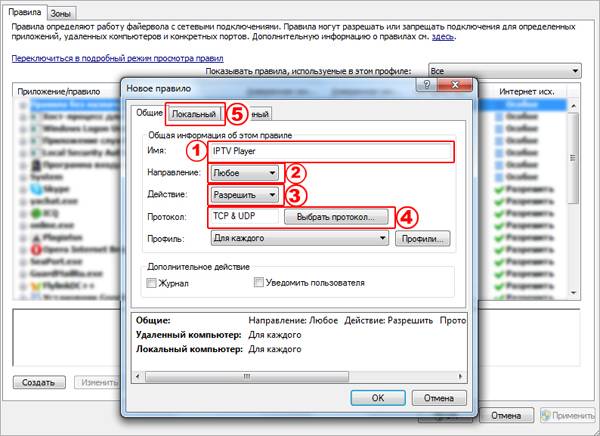
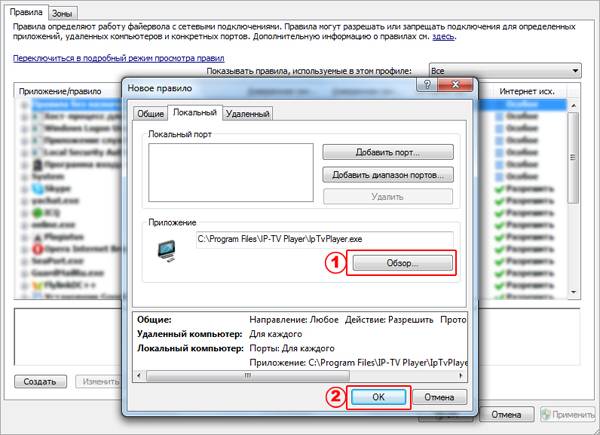



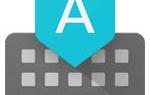 Приложение для оптимизации производительности в играх GLTools
Приложение для оптимизации производительности в играх GLTools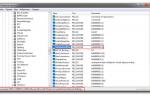 Как самостоятельно настроить браузер Internet Explorer
Как самостоятельно настроить браузер Internet Explorer